Akaunting ist eine kostenlose Open-Source-Buchhaltungssoftware zur Verwaltung Ihrer Rechnungen, Angebote und Finanzen. Es ist speziell für kleine Unternehmen und Freiberufler konzipiert. Es basiert auf LAMP und wurde mit modernen Technologien wie Laravel, Bootstrap, jQuery und RESTful API erstellt. Es ist ein einfaches, benutzerfreundliches und leistungsstarkes Tool, mit dem Sie Ihre Finanzen online von einem zentralen Ort aus einsehen können.
In diesem Tutorial lernen wir, wie man die Akaunting-Software auf dem Ubuntu 18.04-Server installiert.
Anforderungen
- Ein Server mit Ubuntu 18.04.
- Ein Nicht-Root-Benutzer mit sudo-Berechtigungen.
Erste Schritte
Bevor Sie beginnen, müssen Sie Ihr System mit der neuesten Version aktualisieren. Sie können dies tun, indem Sie den folgenden Befehl ausführen:
sudo apt-get update -y
sudo apt-get upgrade -y
LAMP-Server installieren
Zuerst müssen Sie Apache, MariaDB, PHP und andere erforderliche Module auf Ihrem Server installieren. Sie können alle installieren, indem Sie den folgenden Befehl ausführen:
sudo apt-get install apache2 mariadb-server php7.2 libapache2-mod-php7.2 php7.2-common php7.2-imap php7.2-mbstring php7.2-xmlrpc php7.2-soap php7.2-gd php7.2-xml php7.2-intl php7.2-mysql php7.2-cli php7.2-ldap php7.2-zip php7.2-curl unzip -y
Sobald alle Pakete installiert sind, müssen Sie die Datei php.ini bearbeiten und einige Änderungen vornehmen. Sie können dies mit dem folgenden Befehl tun:
sudo nano /etc/php/7.2/apache2/php.ini
Nehmen Sie die folgenden Änderungen vor:
file_uploads = On allow_url_fopen = On memory_limit = 256M upload_max_filesize = 30M post_max_size = 40M max_execution_time = 60 zend.assertions = 0 display_errors = Off max_input_vars = 1500 date.timezone = Asia/Kolkata
Speichern und schließen Sie die Datei, wenn Sie fertig sind. Starten Sie dann den Apache- und MariaDB-Dienst und ermöglichen Sie ihnen, beim Booten mit dem folgenden Befehl zu starten:
sudo systemctl start apache2
sudo systemctl enable apache2
sudo systemctl start mariadb
sudo systemctl enable mariadb
Sobald Sie fertig sind, können Sie mit dem nächsten Schritt fortfahren.
Datenbank konfigurieren
Standardmäßig ist MariaDB nicht gesichert. Sie müssen es also sichern. Sie können dies tun, indem Sie das Skript mysql_secure_installation ausführen:
sudo mysql_secure_installation
Dieses Skript ändert Ihr aktuelles Root-Passwort, entfernt anonyme Benutzer und verbietet Root-Login aus der Ferne, wie unten gezeigt:
Enter current password for root (enter for none):
Set root password? [Y/n]: N
Remove anonymous users? [Y/n]: Y
Disallow root login remotely? [Y/n]: Y
Remove test database and access to it? [Y/n]: Y
Reload privilege tables now? [Y/n]: Y
Sobald die MariaDB gesichert ist, melden Sie sich bei der MariaDB-Shell an:
mysql -u root -p
Geben Sie Ihr Root-Passwort ein, wenn Sie dazu aufgefordert werden. Erstellen Sie dann eine Datenbank und einen Benutzer für Akaunting:
MariaDB [(none)]> CREATE DATABASE akauntingdb;
MariaDB [(none)]> CREATE USER 'akaunting'@'localhost' IDENTIFIED BY 'mypassword';
Ersetzen Sie das Wort „mypassword“ in der obigen SQL-Anweisung durch ein sicheres Passwort Ihrer Wahl. Als nächstes gewähren Sie dem Akaunting alle Privilegien mit dem folgenden Befehl:
MariaDB [(none)]> GRANT ALL ON akauntingdb.* TO 'akaunting'@'localhost' IDENTIFIED BY 'mypassword' WITH GRANT OPTION;
Ersetzen Sie wieder „mypassword“ durch das gleiche Passwort, das Sie oben verwendet haben. Leeren Sie als Nächstes die Berechtigungen und verlassen Sie die MariaDB-Shell:
MariaDB [(none)]> FLUSH PRIVILEGES;
MariaDB [(none)]> EXIT;
Installieren Sie Akaunting
Zuerst müssen Sie die neueste Version von Akaunting von der offiziellen Website herunterladen. Sie können dies mit dem folgenden Befehl tun:
curl -O -J -L https://akaunting.com/download.php?version=latest
Sobald der Download abgeschlossen ist, extrahieren Sie die heruntergeladene Datei mit dem folgenden Befehl in das Apache-Web-Root-Verzeichnis:
sudo mkdir -p /var/www/html/akaunting
sudo unzip Akaunting_*.zip -d /var/www/html/akaunting/
Geben Sie als Nächstes die richtigen Berechtigungen für das aaunting-Verzeichnis:
sudo chown -R www-data:www-data /var/www/html/akaunting/
sudo chmod -R 755 /var/www/html/akaunting/
Sobald Sie fertig sind, können Sie mit dem nächsten Schritt fortfahren.
Apache für Akaunting konfigurieren
Als Nächstes müssen Sie eine virtuelle Apache-Hostdatei für Akaunting erstellen. Sie erstellen es mit dem folgenden Befehl:
sudo nano /etc/apache2/sites-available/akaunting.conf
Fügen Sie die folgenden Zeilen hinzu:
<VirtualHost *:80>
ServerAdmin [email protected]
DocumentRoot /var/www/html/akaunting
ServerName example.com
DirectoryIndex index.html index.php
<Directory /var/www/html/akaunting/>
Options +FollowSymlinks
AllowOverride All
Require all granted
</Directory>
ErrorLog ${APACHE_LOG_DIR}/akaunting_error.log
CustomLog ${APACHE_LOG_DIR}/akaunting_access.log combined
</VirtualHost>
Ersetzen Sie „example.com“ in der obigen vhost-Datei durch Ihren eigenen Domänennamen. Speichern und schließen Sie die Datei, wenn Sie fertig sind. Aktivieren Sie dann den virtuellen Apache-Host mit dem folgenden Befehl:
sudo a2ensite akaunting
Aktivieren Sie als Nächstes das Apache Rewrite-Modul und starten Sie den Apache-Dienst mit dem folgenden Befehl neu:
sudo a2enmod rewrite
sudo systemctl restart apache2
Zugriff auf Akaunting
Öffnen Sie nun Ihren Webbrowser und geben Sie die URL http://example.com ein. Sie werden auf die folgende Seite weitergeleitet:
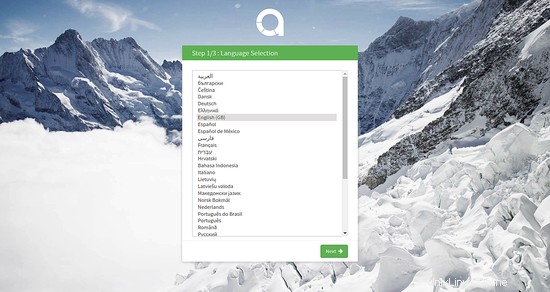
Wählen Sie Ihre Sprache und klicken Sie auf Weiter Taste. Sie sollten die folgende Seite sehen:

Geben Sie nun Ihre Datenbankdetails wie Datenbankname, Datenbankbenutzername und Passwort ein. Klicken Sie dann auf Weiter Taste. Sie sollten die folgende Seite sehen:
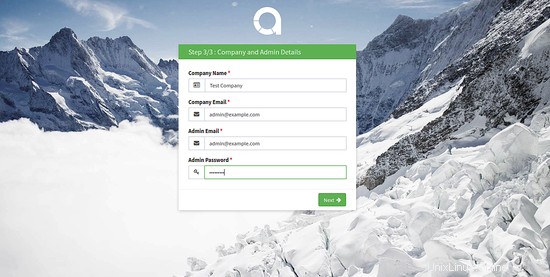
Geben Sie nun Ihren Firmennamen, Ihre Firmen-E-Mail-Adresse, Ihre Administrator-E-Mail-Adresse und Ihr Passwort ein und klicken Sie dann auf Weiter Taste. Sie sollten die folgende Seite sehen:
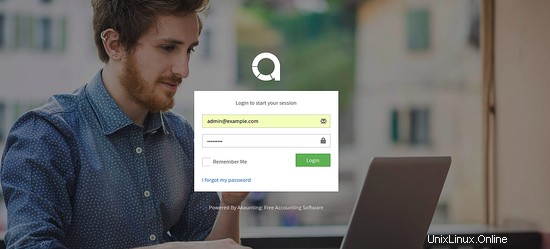
Geben Sie nun Ihre Anmeldedaten ein und klicken Sie auf Anmelden Taste. Sie sollten die folgende Seite sehen:
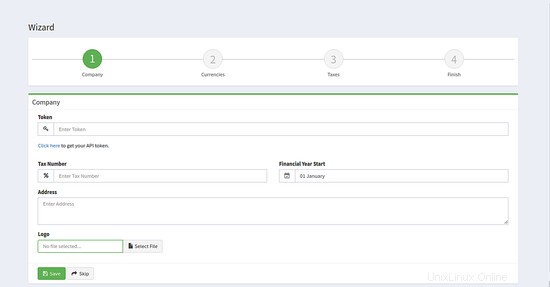
Geben Sie nun Ihre Daten ein und klicken Sie auf Speichern Taste. Sie sollten die folgende Seite sehen:
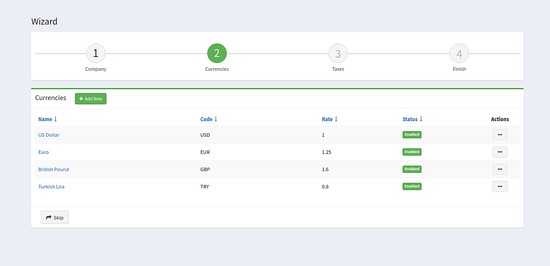
Fügen Sie nun Währungen hinzu oder klicken Sie auf Überspringen Taste. Sie sollten die folgende Seite sehen:
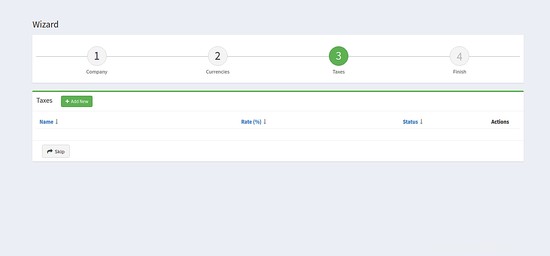
Fügen Sie jetzt Steuern hinzu oder klicken Sie auf Überspringen Taste. Sie sollten die folgende Seite sehen:
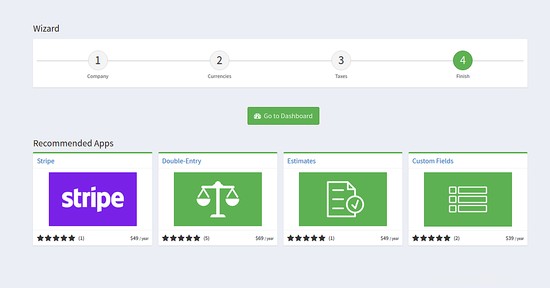
Klicken Sie nun auf Zum Dashboard gehen Taste. Sie sollten die folgende Seite sehen:
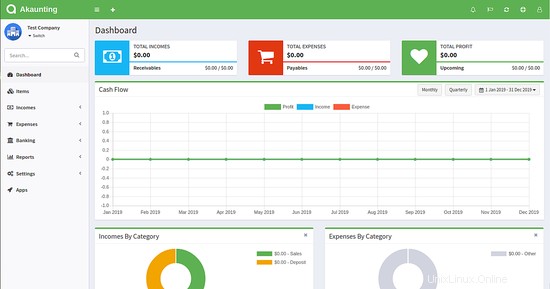
Herzliche Glückwünsche! Sie haben Akaunting erfolgreich auf dem Ubuntu 18.04-Server installiert. Sie können Ihre Rechnungen, Angebote und Finanzen jetzt ganz einfach von überall aus verwalten. Fühlen Sie sich frei, mich zu fragen, wenn Sie irgendwelche Fragen haben.